학교나 관공서, 회사와 같이 공용으로 컴퓨터를 사용하는 곳에서 업무에 필요한 프로그램 외에 다른 프로그램을 설치 못하게 제한해야 하는 경우가 있습니다.
이러한 공공 컴퓨터는 보안과 시스템 관리를 최우선으로 생각하기 때문에 주기적으로 점검을 하며 불필요한 요소를 최대한 줄여서 바이러스나 라이센스 관련 이슈가 없게 컴퓨터를 유지 및 보수하게 되는데요.
윈도우 프로그램 설치를 제한하려면 로컬 그룹 정책을 사용하며 공용 컴퓨터를 일괄적으로 관리할 수 있습니다.
튜토리얼 환경 : 윈도우10, 윈도우11 동일
목차
로컬 그룹 정책의 Windows Installer 정책
윈도우 서버는 AD(Active Directory)를 이용해 네트워크 그룹을 만들고, 윈도우가 설치된 컴퓨터는 AD에 참여해서 AD에 참여한 윈도우를 일괄적으로 그룹 정책을 적용시켜 관리할 수 있는 기능을 제공하고 있습니다.
AD를 도입할 때 비용이 비싼 단점이 있고, AD 관리자를 필요로 하기 때문에 대규모 회사가 아니라면 적용하기 어려운 부분도 있습니다.
다행히도 이러한 AD 기능을 클라이언트 컴퓨터 자체에서 구현한 것이 로컬 그룹 정책인데, 로컬 그룹 정책의 Windows Installer 정책은 프로그램의 Installer가 실행되는 여부를 컨트롤할 수 있습니다.
이 정책은 컴퓨터 구성의 관리 템플릿에 위치하며 아래에서 설명한 내용을 참고해서 실제로 공용 컴퓨터에 적용할 수 있습니다.
윈도우 프로그램 설치 못하게 제한하기
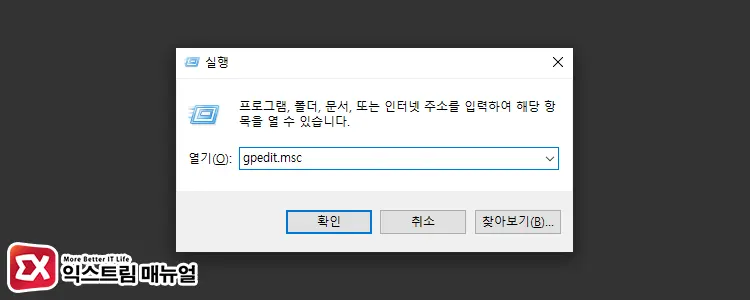
- Win + R 키를 눌러 실행 창을 엽니다.
- 열기 상자에
gpedit.msc를 입력 후 Enter 키를 누릅니다.
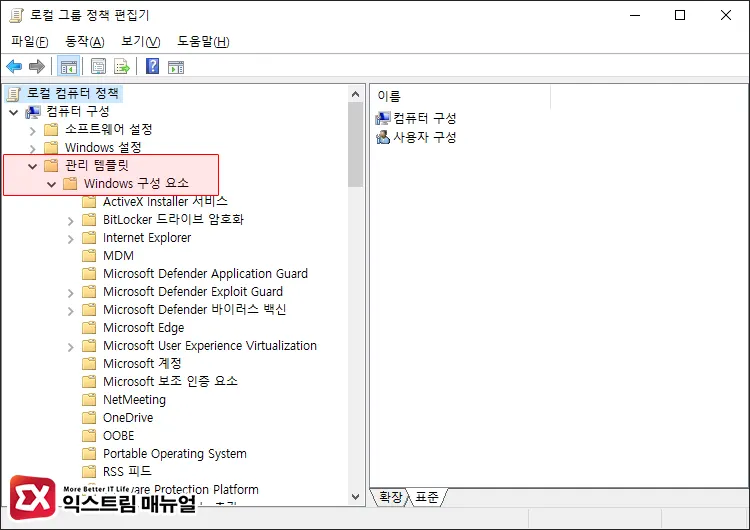
- 로컬 컴퓨터 정책 트리에서
관리 템플릿 > Windows 구성 요소로 차례대로 이동합니다.
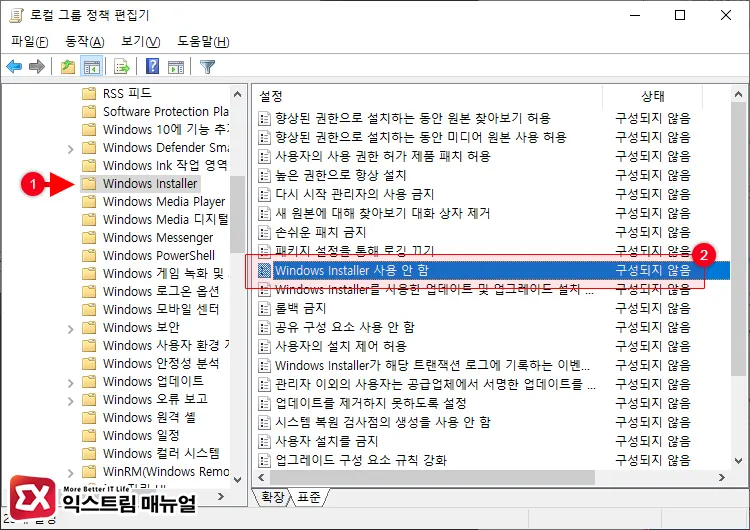
- 목록에서 Windows Installer를 선택한 다음, 설정 목록에서 Windows Installer 사용 안 함을 더블 클릭합니다.
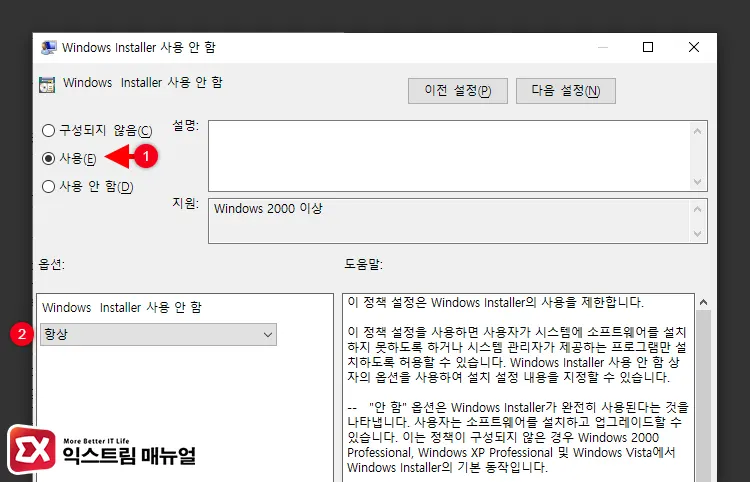
- Windows Installer 사용 안 함 정책을 사용으로 변경합니다.
- 옵션을 항상으로 변경 후 확인 버튼을 클릭합니다.
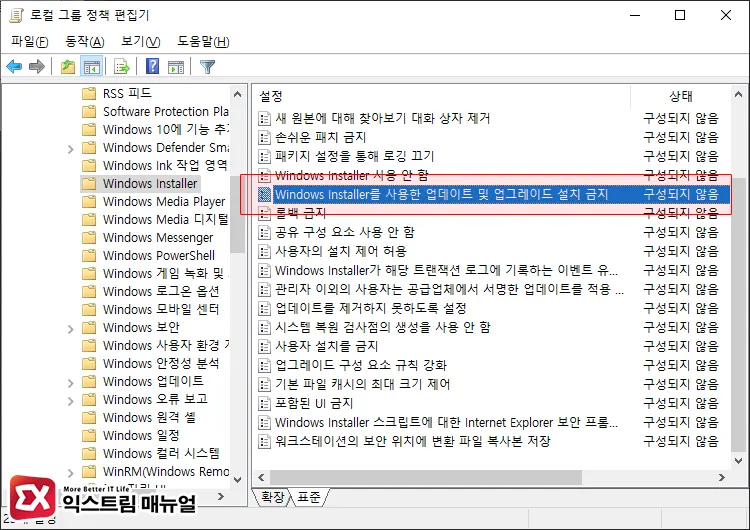
- (선택 사항)로컬 그룹 정책 편집기 설정 목록에서 Windows Installer를 사용한 업데이트 및 업그레이드 설치 금지를 더블 클릭합니다.
- 정책을 사용에 체크 후 확인 버튼을 클릭합니다.
- 윈도우를 재부팅하거나 명령어를 통해 정책을 바로 적용합니다.
위 두가지 정책을 이용하면 윈도우에 프로그램을 설치할 수 없습니다.
기존에 설치된 프로그램을 exe 파일을 이용해 업데이트 할 수 있는데, 7번째에서 설명한 정책을 적용하면 업데이트 또한 안되게 할 수 있어서 소프트웨어 라이센스 때문에 업데이트를 하면 안되는 경우 적용할 수 있습니다.
로컬 그룹 정책 편집기를 찾을 수 없을 때
로컬 그룹 정책 편집기는 윈도우10 프로, 윈도우11 프로 에디션에서 사용할 수 있는데요.
약간의 트윅을 이용하면 홈 에디션에서도 설치해서 적용할 수 있으니 아래 링크를 참고해서 gpedit.msc를 먼저 설치한 다음 정책을 적용해서 프로그램 설치 못하게 설정할 수 있습니다.
참고



